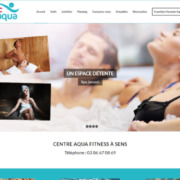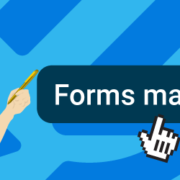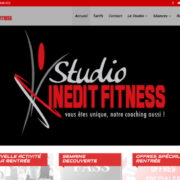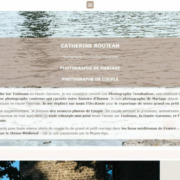SPF ou comment améliorer la délivrabilité de vos newsletters
Vos newsletters finissent dans la boîte antispam de vos abonnés ?
Entre autres choses, une des solutions consiste à authentifier les mails délivrés par votre nom de domaine.
Pour cela vous allez devoir ajouter, dans la zone DNS de votre hébergeur favori (OVH, Hostpoint, etc), des paramètres à valeur de signatures, indiquant aux serveurs de mail (gmail, hotmail, Yahoo, etc) qu’ils peuvent faire confiance à votre nom de domaine.
SPF
SPF ou Sender Policy Framework est un système permettant aux serveurs de mails de vérifier que le mail envoyant le message est autorisé à envoyer des mails pour le nom de domaine.
Pour créer un SPF pour votre nom de domaine vous devez aller dans votre espace d’hébergement, puis dans la rubrique DNS.
Ensuite vous allez ajouter un nouvel enregistrement TXT à votre tableau de paramètres, comme celui-ci :
Name: [votre nom de domaine] (ex : buddy-wds.com)
Type: TXT
Value: “v=spf1 include:[votre serveur de messagerie] ~all" (ex : _spf.google.com si votre serveur de messagerie est Google)
TTL: 86400 (ou autre valeur proposée par votre hébergeur : 300, 3600...)
Pour en savoir plus sur les arguments qu’il est possible de passer en paramètres, voir le lien ci-dessous « Tout sur SPF ». Pour vous faciliter la mise en place de la bonne syntaxe SPF, les hébergeurs proposent parfois un assistant ou un SPF par défaut. Chez OVH par exemple l’assistant vous proposera ceci :
v=spf1 include:mx.ovh.com ~all
Par contre si vous testez votre SPF sur l’outil de test de Google, celui-ci vous proposera d’ajouter ses propres serveurs, ce qui donnera la syntaxe suivante :
v=spf1 include:mx.ovh.com include:_spf.google.com ~all
Après avoir installé votre SPF, il convient, dans l’ordre, de mettre en place d’abord le DKIM, le dernier paramètre de votre signature globale, soit le DMARC, vérifiant lui-même les 2 précédents paramètres afin d’authentifier votre signature.
DKIM
La norme DKIM ou DomainKeys Identified Mail vous fournit une clé d’identification supplémentaire attestant de votre identité.
L’usurpation d’identité, ou spoofing, est la falsification du contenu d’un e-mail pour faire croire que le message provient d’une personne ou d’un endroit autre que la source réelle. Le spoofing est une pratique illégale courante. Certains serveurs de messagerie requièrent donc la mise en œuvre de la norme DKIM pour lutter contre cette pratique.
Pour générer votre clé de domaine DKIM vous devrez vous ouvrir un compte administrateur sur G Suite. Attention, le compte est payant.
DMARC
DMARC ou Domain-based Message Authentication, Reporting, and Conformance.
L’authentification DMARC assiste les expéditeurs et destinataires d’e-mails dans la validation des messages. Elle définit également l’action à mener en cas de réception de messages suspects. Lorsqu’un message entrant ne passe pas le contrôle DomainKeys Identified Mail (DKIM), DMARC définit le traitement qui doit lui être appliqué. Trois options sont proposées :
- N’effectuer aucune action sur le message
- Marquer le message comme spam et le préserver à titre conservatoire pour un traitement ultérieur (mise en quarantaine)
- Annuler le message pour qu’il ne soit pas envoyé au destinataire
Voici un exemple du format DMARC à ajouter également via votre espace DNS d’hébergement :
v=DMARC1; p=none; rua=mailto:postmaster@your_domain.com
Seuls les paramètres v et p sont obligatoires. Ici p est en none pour indiquer qu’aucune action (quarantaine, blocage) ne doit être effectuée sur le message. Si vous souhaitez recevoir des rapports sur l’activité de votre DMARC, ajoutez le paramètre « rua », avec pour valeur votre mail au nom de votre domaine (sinon il y aura un warning lorsque vous le testerez).
Pour une assistance au déploiement du DMARC c’est ici.
Tests et validation
Une fois vos paramètres posés, ou pour les ajuster au fur et à mesure, voici ci-dessous quelques liens qui vous aideront à tester et valider votre mise en place :